아이폰SE 2세대 애플워치 5세대 셀룰러 미러링 방법, 뮤직 실사용 기능까지

아이폰SE 2세대는 2020년 상반기에 출시되어, 가성비 아이폰으로 여전한 사랑을 받고 있습니다. iPhone8을 기반으로 만들어져, 기존 1세대 제품보다 화면이 큰 것이 특징입니다. 아이폰11 프로에 탑재된 A13 바이오닉 칩셋을 그대로 사용하여 성능도 나름 괜찮습니다. 램 용량은 3GB이고요. 이것도 1세대보다 증가했습니다. 필자도 지금까지 서브폰으로 잘 사용하고 있습니다.

혹시 잘 모르는 분들을 위해 부연 설명을 하자면, 출시 당시 나름 플래그십에 버금가는 스펙을 가졌음에도 약 55만에 시작되는 가성비로 인기를 끌었죠. 안드로이드 진영에는 재앙과도 같았습니다. 보급형부터 플래그십까지 카메라를 제외하고는 퍼포먼스에서 압도를 했기 때문입니다. 더군다나 작고 가벼운 크기로 휴대성을 추구하는 이들도 환호를 했죠.
다만, 단점도 분명했습니다. 디자인 측면에서 구형 카메라, 두꺼운 베젤, 홈버튼&터치ID는 2020년에도 조금 유행에 뒤쳐진 감이 있었습니다.
그럼 본격적으로 아이폰SE 2세대와 애플워치 5세대 미러링&연결 방법에 대해 알려드리겠습니다.

애플워치5는 iOS 13 이상 설치된 아이폰 6s 기기 이상부터 연결해 사용할 수 있습니다. 아이폰SE2 역시 문제 없이 페어링해서 사용할 수 있습니다. 이번 모델인 셀룰러 모델도 모든 기능을 완벽하게 지원합니다.

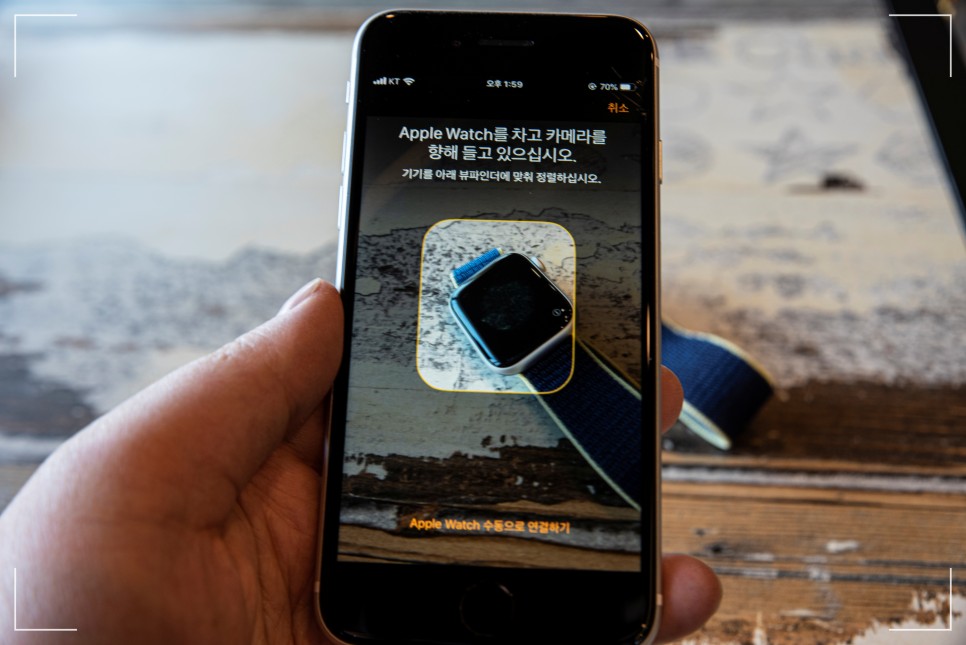
기존에 연결되어 있는 기기와 애플워치5를 연결을 해제한 후 아이폰SE2의 Watch 앱을 실행합니다. 위 사진처럼 카메라 영역으로 화면을 맞춰 촬영합니다. 기기를 뷰파인더에 맞추면 됩니다. 초기 세팅, 데이터 마이그레이션과 비슷한 진행입니다.

애플의 약관에 동의하고 위치 서비스, 나의 iPhone 찾기, 시리 등 기타 설정을 확인합니다. 그다음 손목에 착용한 후 암호를 설정합니다.

필자의 애플워치 5세대 셀룰러 모델은 이미 전 아이폰에서 KT 투게더 요금제를 사용하고 있었기에 별도의 설정이 필요치 않습니다.

이후 자동으로 아이폰과 애플워치가 세팅 및 동기화됩니다. 처음 사용자를 위한 튜토리얼이 워치 화면에서 안내됩니다.
사용에 익숙치 않은 분들은 이번 기회에 자세히 알아보는 것을 권장합니다. 디지털 크라운 및 하단에 있는 버튼의 쓰임새를 연습할 수 있거든요.
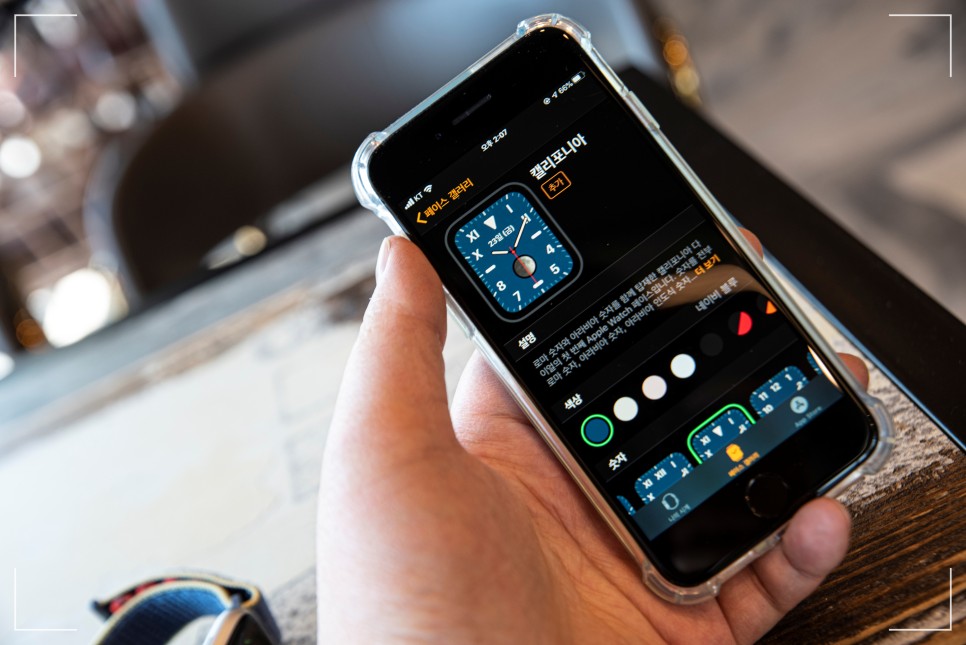

그 다음은 시계화면을 고르는 단계입니다. 필자는 워치페이스 중에 에르메스 느낌이 충만한 아날로그 그래픽을 골랐습니다.
커스텀 밴드인 스포츠 루프와 잘 어울립니다. 물론, 아날로그 화면이라 디지털보다는 시간 확인이 어려울 것 같은데요. 그래도 예쁘니깐 다입니다!~

애플 뮤직 혹은 애플워치5를 지원하는 음원서비스로 노래를 감상하면, 구간 이동이나 볼륨 재생과 같은 기능을 손목에서 내릴 수 있습니다. 평소 음악을 자주 듣는 분들은 상당히 편할 것입니다. 그리고 셀룰로 단독으로 노래를 듣기 위해서는 애플 뮤직을 이용해야 합니다. 여기서 한 가지 팁을 드리자면, 오프라인 저장 기능을 이용하여 음악을 저장하면 데이터를 소모하지 않고도 들을 수 있습니다.


기본 카메라 앱이나 일부 서드파티 앱을 원격으로 조정할 수도 있습니다. 카메라 앱으로 촬영만 하는 것이 아니라 손목에서 바로 확인까지 할 수 있습니다. 썸네일 형태로 미리볼 수 있습니다. 디지털 크라운을 돌려서 확대/축소까지 할 수 있고요. 물론, 터치로도 됩니다.

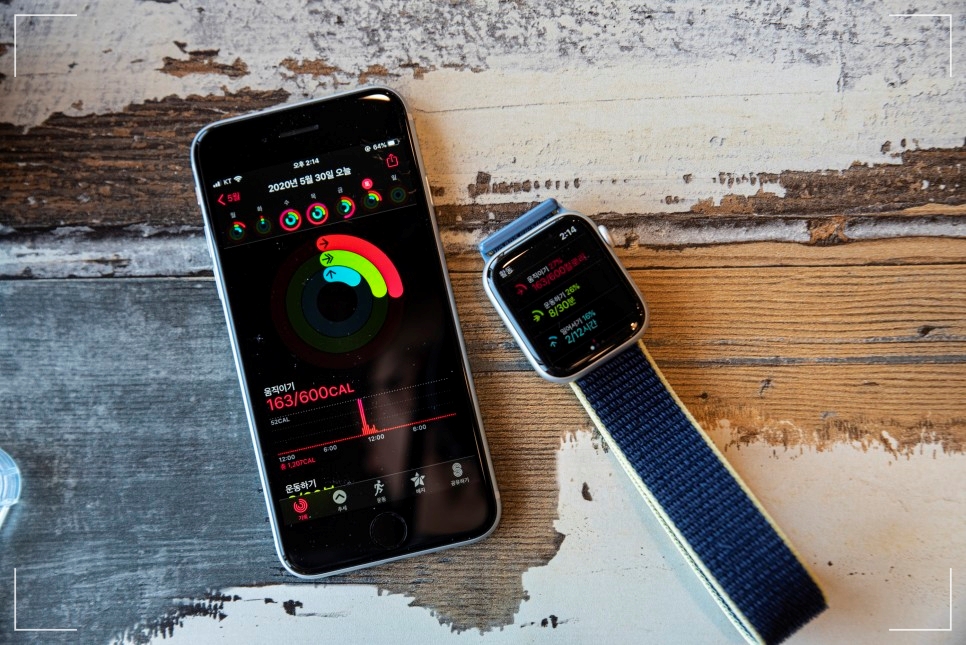
알림은 페이스북, 메신저, 이메일, 인스타그램 등의 알림을 끌어 올 수 있습니다. 카카오톡 메시지와 이메일 본문까지 애플워치5에서 확인할 수 있습니다. 활동기능을 통해 소모된 칼로리, 운동 시간, 걸음수, 거리 등의 정보를 확인할 수 있습니다. 또한, 매월 목표치를 달성하면 배지가 제공되어 동기부여까지 끌어올릴 수 있습니다. 운동 기록은 지인과 공유할 수 있고요.
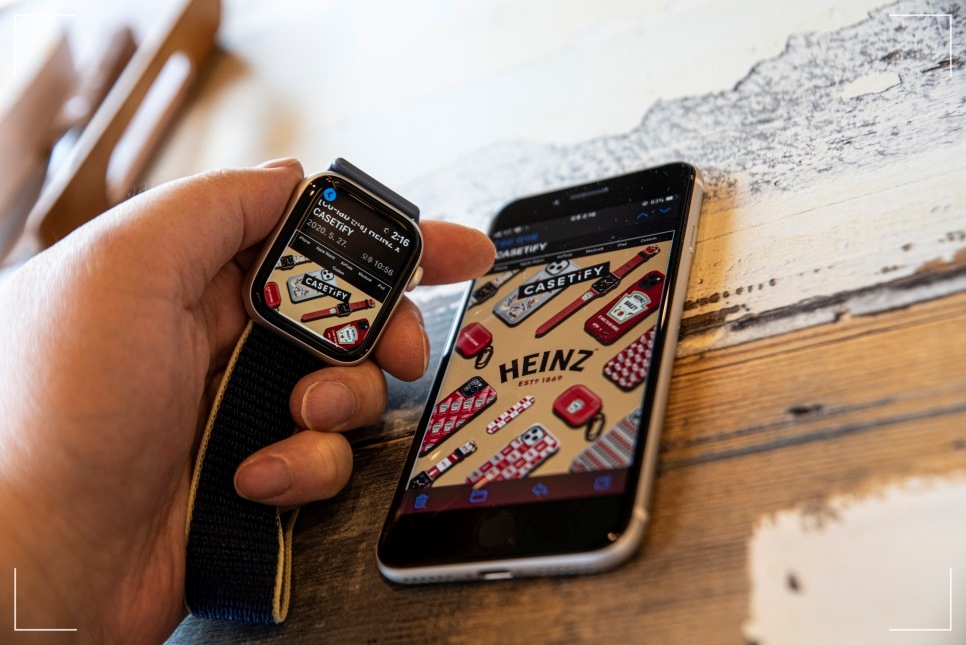
아이폰SE2를 주머니에서 꺼내지 않고, 손목에서 어지간한 일을 다 볼 수 있는 것이죠. 사용하는 내내 호환성이나 성능 저하는 발생하지 않았습니다. 두 제품간 궁합이 의외로 잘 맞습니다. 에어팟 프로와 함께 사용해도 문제 없었고요. 램이 부족하지 않을까 걱정했는데 기우였네요!

그럼 이만 다음 리뷰에서 만나요!